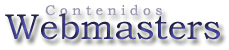80 Aplicaciones
esenciales para LINUX |
|
Empresa / Página web |
Descripción |
|
Aplicaciones LINUX |
|
|
Linux Aplicaciones |
Vim:
 |
Vim es un clon de código abierto del editor de texto vi desarrollado para
ser personalizable y capaz de trabajar con cualquier tipo de texto.
Instala
Vim en Ubuntu y Debian, usando los siguientes comandos.
$ sudo add-apt-repository ppa:jonathonf/vim
$ sudo apt update
$ sudo apt install vim |
Emacs:
 |
Emacs se refiere a un conjunto de editores de texto altamente configurables.
La variante más popular, GNU Emacs, está escrita en Lisp y C para que sea
autodocumentable, extensible y personalizable.
Instala Emacs en Ubuntu y Debian, utilizando los siguientes comandos.
$ sudo add-apt-repository ppa:kelleyk/emacs
$ sudo apt update
$ sudo apt install emacs25 |
Nano-Editor:
 |
Nano es un editor de texto CLI rico en funciones para usuarios avanzados y
tiene la capacidad de trabajar con diferentes terminales, entre otras
funcionalidades.
Instala Nano en Ubuntu y Debian, usando los siguientes comandos.
$ sudo add-apt-repository ppa:n-muench/programs-ppa
$ sudo apt-get update
$ sudo apt-get install nano |
Timeshift:
 |
El Timeshift proporciona a los usuarios la capacidad de proteger su sistema
tomando instantáneas incrementales a las que se puede volver en una fecha
diferente, similar a la función de Time Machine en Mac OS y la restauración
del sistema en Windows. |
|
Rsync:
 |
Rsync es una herramienta de utilidad de código abierto y fácil de usar para
realizar transferencias de archivos incrementales rápidas y está disponible
de forma gratuita. |
Aria2:
 |
Aria2 es un descargador basado en línea de comandos multifuente y
multiprotocolo de código abierto con soporte para Metalinks, torrents, HTTP/HTTTPS,
SFTP, etc.
Instala Aria2 en Ubuntu y Debian, usando el siguiente comando:
$ sudo apt-get install aria2 |
Uget:
 |
uGet se ha ganado el título de el gestor de descargas de código abierto
número 1 para distribuciones Linux y cuenta con la capacidad de gestionar
cualquier tarea de descarga que se le pueda plantear, incluyendo el uso de
múltiples conexiones, colas, categorías, etc.
Instala uGet en Ubuntu y Debian, usando los siguientes comandos:
$ sudo add-apt-repository ppa:plushuang-tw/uget-stable
$ sudo apt update
$ sudo apt install uget |
XDM:
 |
XDM, Xtreme Download Manager es un descargador de código abierto escrito en
Java. Como cualquier buen gestor de descargas, puede trabajar con colas,
torrents, navegadores, y también incluye una grabadora de vídeo y un
programador inteligente.
Instala XDM en Ubuntu y Debian, usando los siguientes comandos.
$ sudo add-apt-repository ppa:noobslab/apps
$ sudo apt-get update
$ sudo apt-get install xdman |
Thunderbird:
 |
Thunderbird es una de las aplicaciones de correo electrónico más populares.
Es gratuito, de código abierto, personalizable, rico en funciones y, sobre
todo, fácil de instalar.
Instala Thunderbird en Ubuntu y Debian, usando los siguientes comandos.
$ sudo add-apt-repository ppa:ubuntu-mozilla-security/ppa
$ sudo apt-get update
$ sudo apt-get install thunderbird |
|
Geary:
 |
Geary es un cliente de correo electrónico de código abierto basado en
WebKitGTK+. Es gratuito, de código abierto, rico en características y
adoptado por el proyecto GNOME.
Instala Geary en Ubuntu y Debian, usando los siguientes comandos.
$ sudo add-apt-repository ppa:geary-team/releases
$ sudo apt-get update
$ sudo apt-get install geary |
Evolution:
 |
Evolution es un cliente de correo electrónico gratuito y de código abierto
para la gestión de correos electrónicos, calendarios de reuniones,
recordatorios y contactos.
Instala Evolution en Ubuntu y Debian, usando los siguientes comandos.
$ sudo add-apt-repository ppa:gnome3-team/gnome3-staging
$ sudo apt-get update
$ sudo apt-get install evolution |
GnuCash:
 |
GnuCash es un software gratuito, multiplataforma y de código abierto para
tareas de contabilidad financiera para empresas personales y pequeñas y
medianas.
Instala GnuCash en Ubuntu y Debian, usando los siguientes comandos.
$ sudo sh -c 'echo "deb http://archive.getdeb.net/ubuntu $(lsb_release -sc)-getdeb
apps" >> /etc/apt/sources.list.d/getdeb.list'
$ sudo apt-get update
$ sudo apt-get install gnucash |
|
KMyMoney:
 |
KMyMoney es un software de gestión financiera que proporciona todas las
funciones importantes que se encuentran en los gestores financieros
personales disponibles en el mercado.
Instala KMyMoney en Ubuntu y Debian, usando los siguientes comandos.
$ sudo add-apt-repository ppa:claydoh/kmymoney2-kde4
$ sudo apt-get update
$ sudo apt-get install kmymoney
|
Ecliipse:
 |
Eclipse es el IDE de Java más utilizado que contiene un espacio de trabajo
base y un sistema de plug-in configurable imposible de exagerar para
personalizar su entorno de codificación. |
Netbeans:
 |
Favorito de los fans, Netbeans permite a los usuarios crear fácilmente
aplicaciones para plataformas móviles, de escritorio y web utilizando Java,
PHP, HTML5, JavaScript y C/C++, entre otros lenguajes. |
Brackets:
 |
Brackets es un editor de texto avanzado desarrollado por Adobe que incluye
herramientas visuales, soporte de preprocesador y un flujo de usuarios
centrado en el diseño para el desarrollo web. En manos de un experto, puede
servir como un IDE por derecho propio.
Instala Brackets en Ubuntu y Debian, usando los siguientes comandos.
$ sudo add-apt-repository ppa:webupd8team/brackets
$ sudo apt-get update
$ sudo apt-get install brackets |
Atom IDE:
 |
Atom es una versión más robusta del editor de texto Atom que se consigue
añadiendo un número de extensiones y librerías para aumentar su rendimiento
y funcionalidades. Es, en cierto sentido, Atom con esteroides.
Instala Atom en Ubuntu y Debian, usando los siguientes comandos.
$ sudo apt-get install snapd
$ sudo snap install atom --classic |
Light Table:
 |
Light Table es un IDE autoproclamado de próxima generación desarrollado para
ofrecer características impresionantes como estadísticas de flujo de valor
de datos y colaboración de codificación.
Instala Light Table en Ubuntu y Debian, usando los siguientes comandos.
$ sudo add-apt-repository ppa:dr-akulavich/lighttable
$ sudo apt-get update
$ sudo apt-get install lighttable-installer |
Visual Studio Code:
 |
Visual Studio Code is a source code editor created by Microsoft to
offer users the best-advanced features in a text editor including syntax
highlighting, code completion, debugging, performance statistics and graphs,
etc. |
Pidgin:
 |
Pidgin es una aplicación de mensajería instantánea de código abierto que
soporta virtualmente todas las plataformas de chat y puede tener sus
capacidades extendidas usando extensiones.
Instala Pidgin en Ubuntu y Debian, usando los siguientes comandos.
$ sudo add-apt-repository ppa:jonathonf/backports
$ sudo apt-get update
$ sudo apt-get install pidgin |
Skype:
 |
Skype no necesita introducción y está disponible para cualquier usuario de
Linux interesado.
Instala Skype en Ubuntu y Debian, usando los siguientes comandos.
$ sudo apt install snapd
$ sudo snap install skype --classic |
Empathy:
 |
Empathy es una aplicación de mensajería con soporte para transferencias de
voz, video chat, texto y archivos a través de múltiples protocolos. También
le permite agregarle otras cuentas de servicio e interactuar con todas ellas
a través de él.
Instala Empathy en Ubuntu y Debian, usando los siguientes comandos.
$ sudo apt-get install empathy |
ClamAV:
 |
ClamAV/ClamTk es una aplicación antivirus de línea de comandos de código
abierto y multiplataforma para detectar troyanos, virus y otros códigos
maliciosos. ClamTk es su interfaz GUI.
Instala ClamAV/ClamTk en Ubuntu y Debian, usando los siguientes comandos.
$ sudo apt-get install clamav
$ sudo apt-get install clamtk |
Cinnamon:
 |
es un derivado libre y de código abierto de GNOME3 y sigue las convenciones
tradicionales de las metáforas de escritorio.
Instala Cinnamon desktop en Ubuntu y Debian, usando los siguientes comandos.
$ sudo add-apt-repository ppa:embrosyn/cinnamon
$ sudo apt update
$ sudo apt install cinnamon-desktop-environment lightdm |
Mate:
 |
Mate Desktop Environment es un derivado y continuación de GNOME2
desarrollado para ofrecer una atractiva interfaz de usuario en Linux
utilizando metáforas tradicionales.
Instala el escritorio de Mate en Ubuntu y Debian, usando los siguientes
comandos.
$ sudo apt install tasksel
$ sudo apt update
$ sudo tasksel install ubuntu-mate-desktop |
Gnome:
 |
GNOME es un Entorno de Escritorio compuesto de varias aplicaciones libres y
de código abierto y puede ejecutarse en cualquier distribución de Linux y en
la mayoría de los derivados de BSD.
Instala Gnome desktop en Ubuntu y Debian, usando los siguientes comandos.
$ sudo apt install tasksel
$ sudo apt update
$ sudo tasksel install ubuntu-desktop |
KDE:
 |
KDE ha sido desarrollado por la comunidad KDE para proporcionar a los
usuarios una solución gráfica para interactuar con su sistema y realizar
varias tareas informáticas.
Instala KDE desktop en Ubuntu y Debian, usando los siguientes comandos.
$ sudo apt install tasksel
$ sudo apt update
$ sudo tasksel install kubuntu-desktop |
GNOME
Twak Tool:
 |
GNOME Twak Tool es la herramienta más popular para personalizar y ajustar la
configuración de GNOME3 y GNOME Shell.
Instala la herramienta de ajuste de GNOME en Ubuntu y Debian, usando los
siguientes comandos.
$ sudo apt install gnome-tweak-tool |
Stacer:
 |
Stacer es una aplicación gratuita y de código abierto para la monitorización
y optimización de sistemas Linux.
Instala Stacer en Ubuntu y Debian, usando los siguientes comandos.
$ sudo add-apt-repository ppa:oguzhaninan/stacer
$ sudo apt-get update
$ sudo apt-get install stacer |
BleachBit:
 |
BleachBit es un limpiador de espacio libre en el disco que también funciona
como gestor de privacidad y optimizador del sistema. |
Gnome
Terminal:
 |
Gnome Terminal es el emulador de terminal por defecto de GNOME.
Instala Gnome Terminal en Ubuntu y Debian, usando los siguientes comandos.
$ sudo apt-get install gnome-terminal |
Konsole:
 |
Konsole es un emulador de terminal para KDE.
Instala Konsole en Ubuntu y Debian, usando los siguientes comandos.
$ sudo apt-get install konsole |
Terminator:
 |
Terminator es una aplicación de terminal basada en el terminal de GNOME rica
en características construida con un enfoque en la organización de
terminales, entre otras funciones.
Instala Terminator en Ubuntu y Debian, usando los siguientes comandos.
$ sudo apt-get install terminator |
Guake:
 |
Guake es un terminal desplegable ligero para el entorno de escritorio GNOME.
Instala Guake en Ubuntu y Debian, usando los siguientes comandos.
$ sudo apt-get install guake |
Ardour:
 |
Ardour es una vistosa estación de trabajo de audio digital (DAW) para
grabar, editar y mezclar audio profesionalmente.
Instala Ardour en Ubuntu y Debian, usando los siguientes comandos.
$ sudo add-apt-repository ppa:dobey/audiotools
$ sudo apt-get update
$ sudo apt-get install ardour |
Audacity:
 |
es un editor y grabador de audio multiplataforma de código abierto y fácil
de usar; posiblemente el más famoso de todos ellos.
Instala Audacity en Ubuntu y Debian, usando los siguientes comandos.
$ sudo add-apt-repository ppa:ubuntuhandbook1/audacity
$ sudo apt-get update
$ sudo apt-get install audacity |
GIMP:
 |
GIMP es la alternativa de código abierto más popular de Photoshop y es por
una razón. Cuenta con varias opciones de personalización, plugins de
terceros y una útil comunidad de usuarios.
Instala Gimp en Ubuntu y Debian, usando los siguientes comandos.
$ sudo add-apt-repository ppa:otto-kesselgulasch/gimp
$ sudo apt update
$ sudo apt install gimp |
Krita:
 |
Krita es una aplicación de pintura de código abierto que también puede
servir como una herramienta de manipulación de imágenes y cuenta con una
hermosa interfaz de usuario con un rendimiento fiable.
Instala Krita en Ubuntu y Debian, usando los siguientes comandos.
$ sudo add-apt-repository ppa:kritalime/ppa
$ sudo apt update
$ sudo apt install krita |
Lightworks:
 |
Lightworks es una herramienta poderosa, flexible y hermosa para editar
videos profesionalmente. Viene con cientos de increíbles efectos y presets
que le permiten manejar cualquier tarea de edición que se le plantee y tiene
25 años de experiencia para respaldar sus afirmaciones. |
OpenShot:
 |
OpenShot es un galardonado editor de vídeo gratuito y de código abierto
conocido por su excelente rendimiento y sus potentes capacidades.
Instala Openshot en Ubuntu y Debian, usando los siguientes comandos.
$ sudo add-apt-repository ppa:openshot.developers/ppa
$ sudo apt update
$ sudo apt install openshot-qt |
Pitiv:
 |
es un hermoso editor de vídeo que cuenta con una hermosa base de código, una
comunidad impresionante, es fácil de usar y permite una colaboración sin
problemas.
Instala PiTiV en Ubuntu y Debian, usando los siguientes comandos.
$ flatpak install --user https://flathub.org/repo/appstream/org.pitivi.Pitivi.flatpakref
$ flatpak install --user http://flatpak.pitivi.org/pitivi.flatpakref
$ flatpak run org.pitivi.Pitivi//stable |
Rhythmbox:
 |
posee la capacidad de realizar todas las tareas musicales que se le
encomiendan y hasta ahora ha demostrado ser un reproductor de música fiable
que se entrega con Ubuntu.
Instala Rhythmbox en Ubuntu y Debian, usando los siguientes comandos.
$ sudo add-apt-repository ppa:fossfreedom/rhythmbox
$ sudo apt-get update
$ sudo apt-get install rhythmbox |
Lollypop:
 |
Lollypop es un vistoso, relativamente nuevo, reproductor de música de código
abierto que ofrece una serie de opciones avanzadas como radio en línea,
soporte de scrubbing y modo fiesta. Sin embargo, se las arregla para que
todo sea simple y fácil de manejar.
Instala Lollypop en Ubuntu y Debian, usando los siguientes comandos.
$ sudo add-apt-repository ppa:gnumdk/lollypop
$ sudo apt-get update
$ sudo apt-get install lollypop |
Amarok:
 |
Amarok es un reproductor de música robusto con una interfaz de usuario
intuitiva y toneladas de funciones avanzadas integradas en una sola unidad.
También permite a los usuarios descubrir nueva música en función de sus
preferencias de género.
Instala Amarok en Ubuntu y Debian, usando los siguientes comandos.
$ sudo apt-get update
$ sudo apt-get install amarok |
Clementine:
 |
Clementine es un reproductor de música inspirado en Amarok que también
cuenta con una interfaz de usuario sencilla, funciones de control avanzadas
y la capacidad de permitir a los usuarios buscar y descubrir nueva música.
Instala Clementine en Ubuntu y Debian, usando los siguientes comandos.
$ sudo add-apt-repository ppa:me-davidsansome/clementine
$ sudo apt-get update
$ sudo apt-get install clementine |
Cmus:
 |
CMUS es posiblemente el reproductor de música CLI más eficiente, Cmus es
rápido y fiable, y su funcionalidad puede ser aumentada usando extensiones.
Instala Cmus en Ubuntu y Debian, usando los siguientes comandos.
$ sudo add-apt-repository ppa:jmuc/cmus
$ sudo apt-get update
$ sudo apt-get install cmus |
Calligra Suite:
 |
Calligra proporciona a los usuarios un conjunto de 8 aplicaciones que cubren
el trabajo con tareas de oficina, gestión y gráficos.
Instala Calligra Suite en Ubuntu y Debian, utilizando los siguientes
comandos.
$ sudo apt-get install calligra |
Libre Office:
 |
la suite ofimática más desarrollada en la comunidad de código abierto,
LibreOffice es conocido por su fiabilidad y sus funciones pueden ser
ampliadas mediante extensiones.
Instala LibreOffice en Ubuntu y Debian, utilizando los siguientes comandos.
$ sudo add-apt-repository ppa:libreoffice/ppa
$ sudo apt update
$ sudo apt install libreoffice |
WPS Office:
 |
WPS Office es una hermosa alternativa de suite de oficina con una interfaz
de usuario más moderna. |
Shutter:
 |
Shutter te permite a los usuarios tomar capturas de pantalla de su
escritorio y luego editarlas utilizando filtros y otros efectos junto con la
opción de cargarlas y compartirlas en línea.
Instala Shutter en Ubuntu y Debian, usando los siguientes comandos.
$ sudo add-apt-repository - ppa:shutter/ppa
$ sudo apt update
$ sudo apt install shutter |
Kazam:
 |
Kazam captura el contenido de la pantalla para producir un archivo de vídeo
y audio compatible con cualquier reproductor de vídeo compatible con VP8/WebM
y PulseAudio.
Instala Kazam en Ubuntu y Debian, usando los siguientes comandos.
$ sudo add-apt-repository ppa:kazam-team-team/unstable-series
$ sudo apt update
$ sudo apt install kazam python3-cairo python3-xlib |
Gnome Screenshot:
 |
fue una vez empaquetada con las utilidades de Gnome pero ahora es una
aplicación independiente. Se puede usar para tomar screencasts en un formato
que se pueda compartir fácilmente.
Instala Gnome Screenshot en Ubuntu y Debian, usando los siguientes comandos.
$ sudo apt-get update
$ sudo apt-get install gnome-screenshot |
Simple Screen Recorder:
 |
Simple Screen Recorder fue creado para ser mejor que las aplicaciones de
grabación de pantalla disponibles en el momento de su creación y ahora se ha
convertido en uno de los grabadores de pantalla más eficientes y fáciles de
usar para las distribuciones Linux.
Instala SimpleScreenRecorder en Ubuntu y Debian, usando los siguientes
comandos.
$ sudo add-apt-repository ppa:maarten-baert/simplescreenrecorder
$ sudo apt-get update
$ sudo apt-get install simplecreenrecorder |
RecordMyDesktop:
 |
RecordMyDesktop es un grabador de sesiones de código abierto que también es
capaz de grabar audio de sesión de escritorio.
Instala recordMyDesktop en Ubuntu y Debian, usando los siguientes comandos.
$ sudo apt-get update
$ sudo apt-get install gtk-recordmydesktop |
Atom:
 |
Atom es un editor de texto moderno y personalizable creado y mantenido por
GitHub. Está listo para su uso nada más sacarlo de la caja y puede mejorar
su funcionalidad y personalizar su interfaz de usuario utilizando
extensiones y temas.
Instala Atom en Ubuntu y Debian, usando los siguientes comandos.
$ sudo apt-get install snapd
$ sudo snap install atom --classic |
SublimeText:
 |
SublimeText es fácilmente uno de los editores de texto más impresionantes
hasta la fecha. Es personalizable, ligero (incluso cuando se utiliza con una
gran cantidad de archivos de datos y extensiones), flexible, y sigue siendo
libre de usar para siempre.
Instala Sublime Text en Ubuntu y Debian, usando los siguientes comandos.
$ sudo apt-get install snapd
$ sudo snap install sublime-text |
Geany:
 |
Geany es un editor de texto fácil de usar con funciones básicas de IDE
diseñado para mostrar tiempos de carga de tomas y funciones extensibles
usando bibliotecas.
Instala Geany en Ubuntu y Debian, usando los siguientes comandos.
$ sudo apt-get update
$ sudo apt-get install geany |
Gedit:
 |
Gedit es famoso por su simplicidad y viene preinstalado con muchas
distribuciones de Linux debido a su función como un excelente editor de
texto de propósito general.
Instala Gedit en Ubuntu y Debian, usando los siguientes comandos.
$ sudo apt-get update
$ sudo apt-get install gedit |
Evernote:
 |
Evernote es una aplicación de productividad para la toma de notas basada en
la nube diseñada para funcionar perfectamente con diferentes tipos de notas,
incluyendo listas de tareas y recordatorios. |
Everdo:
 |
Everdo es una vistosa aplicación de productividad de aplicaciones para el
manejo de tareas y otros tipos de notas, que tiene en cuenta la seguridad y
la baja fricción. Si Evernote le resulta desagradable, Everdo es una
alternativa perfecta. |
Taskwarrior:
 |
Taskwarrior es una aplicación de línea de comandos de código abierto y
multiplataforma para la gestión de tareas. Es famoso por su velocidad y su
ambiente libre de distracciones.
Instala Taskwarrior en Ubuntu y Debian, usando los siguientes comandos.
$ sudo apt-get update
$ sudo apt-get install taskwarrior |
Banshee:
 |
Banshee es un reproductor multimedia multiformato de código abierto que se
desarrolló por primera vez en 2005 y que sólo ha ido mejorando desde
entonces.
Instala Banshee en Ubuntu y Debian, usando los siguientes comandos.
$ sudo add-apt-repository ppa:banshee-team/ppa
$ sudo apt-get update
$ sudo apt-get install banshee |
VLC:
 |
VLC es mi reproductor de vídeo favorito y es tan impresionante que puede
reproducir casi cualquier formato de audio y vídeo que se le lance. También
puede utilizarlo para reproducir radio por Internet, grabar sesiones de
escritorio y transmitir películas en línea.
Instala VLC en Ubuntu y Debian, usando los siguientes comandos.
$ sudo add-apt-repository ppa:videolan/stable-daily
$ sudo apt-get update
$ sudo apt-get install vlc |
Kodi:
 |
Kodi es uno de los reproductores multimedia más famosos del mundo y se
presenta como una aplicación completa de centro multimedia para reproducir
todo tipo de contenido multimedia, ya sea localmente o de forma remota.
Instala Kodi en Ubuntu y Debian, usando los siguientes comandos.
$ sudo apt-get install software-properties-common
$ sudo add-apt-repository ppa:team-xbmc/ppa
$ sudo apt-get update
$ sudo apt-get install kodi |
SmPlayer:
 |
SMPlayer es un GUI para el premiado MPlayer y es capaz de manejar todos los
formatos de medios populares; junto con la capacidad de transmitir desde
YouTube, Chromcast y descargar subtítulos.
Instala SMPlayer en Ubuntu y Debian, usando los siguientes comandos.
$ sudo add-apt-repository ppa:rvm/smplayer
$ sudo apt-get update
$ sudo apt-get install smplayer |
Qemu:
 |
Qemu es un virtualizador y emulador de máquinas genérico, libre y de código
abierto que es capaz de ejecutar cualquier sistema operativo en cualquier
arquitectura que soporte. Ejecuta máquinas virtuales Xen y KVM con un
rendimiento casi nativo y permite a los usuarios ejecutar programas para
otro Linux/BSD en su máquina. |
VirtualBox:
 |
es una aplicación de código abierto creada para la virtualización de
sistemas operativos de propósito general y puede ejecutarse en servidores,
escritorios y sistemas integrados.
Instala VirtualBox en Ubuntu y Debian, usando los siguientes comandos.
$ wget -q https://www.virtualbox.org/download/oracle_vbox_2016.asc -O- |
sudo apt-key add -
$ wget -q https://www.virtualbox.org/download/oracle_vbox.asc -O- | sudo apt-key
add -
$ sudo apt-get update
$ sudo apt-get install virtualbox-5.2
$ virtualbox |
VmWare:
 |
VmWare es un espacio de trabajo digital que proporciona servicios de
virtualización de plataformas y de cloud computing a los clientes y es,
según se informa, el primero en virtualizar con éxito los sistemas de
arquitectura x86. Las estaciones de trabajo VMware, uno de sus productos,
permiten a los usuarios ejecutar varios sistemas operativos en una memoria
virtual. |
Google Chrome:
 |
Google Chrome es sin duda el navegador más popular. Conocido por su
velocidad, simplicidad, seguridad y belleza siguiendo la tendencia de Google
Material Design, Chrome es un navegador del que los desarrolladores web no
pueden prescindir. También es libre de usar y de código abierto.
Instala Google Chrome en Ubuntu y Debian, utilizando los siguientes
comandos.
$ wget -q -O - https://dl-ssl.google.com/linux/linux_signing_key.pub | sudo
apt-key add -
$ sudo sh -c 'echo "deb http://dl.google.com/linux/chrome/deb/ stable main"
>> /etc/apt/sources.list.d/google.list'
$ sudo apt-get update
$ sudo apt-get install google-chrome-stable |
Firefox
Quantum:
 |
Firefox es un navegador hermoso, rápido, listo para la tarea y
personalizable, capaz de realizar cualquier tarea de navegación que se le
proponga. También es gratuito, de código abierto, y está repleto de
herramientas para desarrolladores que son fáciles de usar incluso para los
principiantes.
Instala Firefox Quantum en Ubuntu y Debian, usando los siguientes comandos.
$ sudo add-apt-repository ppa:mozillateam/firefox-next
$ sudo apt update && sudo apt upgrade
$ sudo apt install firefox |
Vivaldi:
 |
Vivaldi es un proyecto gratuito y de código abierto basado en Chrome que
pretende perfeccionar las características de Chrome con un par de nuevas
características. Es conocido por sus paneles coloridos, su rendimiento fácil
de memorizar y su flexibilidad.
Con esto concluye nuestra lista de hoy. ¿Me salté un título famoso? Háblame
de ello en la sección de comentarios a continuación.
No olvides compartir este post y suscribirte a nuestro boletín para recibir
las últimas publicaciones de FossMint. |
Mega:
 |
MEGA se distingue del resto porque, además de ser extremadamente consciente
de la seguridad, ofrece a los usuarios gratuitos 50 GB para que hagan lo que
deseen. Su cifrado de extremo a extremo garantiza que no puedan acceder a
sus datos, y si olvida su clave de recuperación, tampoco podrá hacerlo. |
Google Drive:
 |
Google es la solución de servicio en la nube de Google y supongo que no
necesita introducción. Al igual que con Dropbox, puedes sincronizar archivos
en todos los dispositivos conectados. Comienza con 15 GB de almacenamiento
gratuito y esto incluye Gmail, fotos de Google, mapas, etc |
Dropbox:
 |
Dropbox relanzaron su servicio cloud a principios de este año para ofrecer
un rendimiento y una integración de aplicaciones aún mejores a sus clientes.
Comienza con 2 GB de almacenamiento gratuito.
Instala Dropbox en Ubuntu y Debian, usando los siguientes comandos.
$ cd ~ && wget -O - "https://www.dropbox.com/download?plat=lnx.x86" | tar
xzf - [On 32-Bit]
$ cd ~ && wget -O - "https://www.dropbox.com/download?plat=lnx.x86_64" | tar
xzf - [On 64-Bit]
$ ~/.dropbox-dist/dropboxd |
|
<<Volver
||
Herramientas
||
Contenidos ||
Sugerir Enlace |